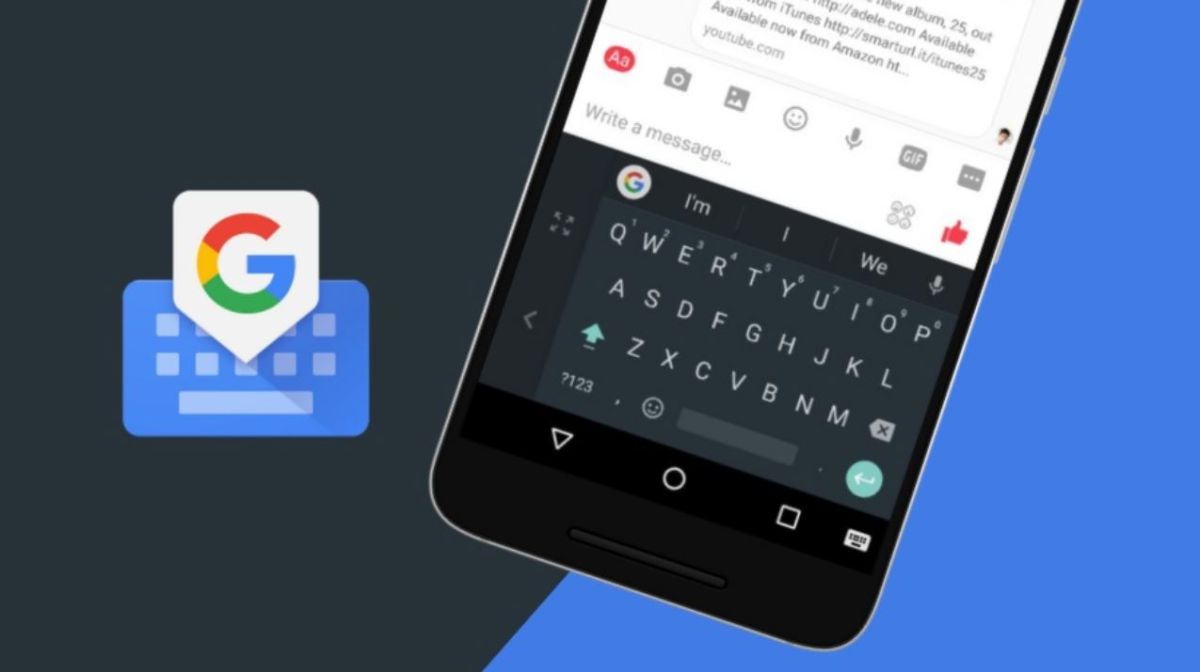أخبار الآن | businessinsider
عندما يرغب معظم الأشخاص في ترجمة شيء ما كتبوه، يقومون بنسخ النص ولصقه يدويًا في موقع الويب للترجمة من غوغل، إلا هناك طريقة لترجمة النص أثناء كتابته، حيث يمكنك القيام بذلك في هاتف يعمل بنظام أندرويد أو الجهاز اللوحي باستخدام لوحة مفاتيح Gboard المتخصصة من غوغل وستحتاج إلى إعداد لوحة مفاتيح Gboard للقيام بذلك.
وطريقة استخدام ميزة الترجمة في Gboard في هاتف أندرويد على الشكل التالي:
في أعلى الجزء الأيمن من لوحة المفاتيح، انقر فوق النقاط الثلاث لإظهار القائمة.
حدد من القائمة الظاهرة أمامك خيار (ترجمة).
اكتب الرسالة التي تريد ترجمتها، ثم اضغط على اللغات في أعلى الجهة اليمنى – اضغط أعلى الجهة اليسرى لضبط اللغات التي تترجم منها واللغات التي تريد الترجمة إليها، كما يمكنك أيضًا النقر فوق الرمز الموجود في المنتصف لتبديل مواضع اللغتين.
قم بالتمرير عبر القائمة وحدد اللغة التي تريدها من القائمة.
عندما تكون متأكدًا من أن رسالتك تقول ما تريده، انقر فوق علامة الاختيار الموجودة في الركن السفلي الأيمن من لوحة المفاتيح لإدراج العبارة المترجمة في رسالتك.
كما يمكنك مطابقة لوحة مفاتيح Gboard تلقائيًا مع الوضع المظلم في نظام أندرويد، حيث يعد إعداد الوضع المظلم على جهاز أندرويد أمرًا سهلاً، ولكن التأكد من توافق لوحة مفاتيح Gboard، مع تفضيلاتك للجوانب الفاتحة أو الداكنة، يتطلب المزيد من العمل اليدوي، وإذا كنت تريد أن يتغير لون لوحة المفاتيح عندما يتغير مظهر أندرويد في وقت معين من اليوم، تصبح العملية فوضوية بعض الشيء.
كما يمكن لمستخدمي آيفون استخدام ميزة الترجمة المباشرة في Gboard، حيث يحتوي إصدار تطبيق لوحة المفاتيح (Gboar لنظام (iOS) على العديد من الميزات، ومنها: دمج ترجمة غوغل التي تترجم أي نص تكتبه إلى اللغة المطلوبة لحظيًا، فبدلًا من كتابة رسالة وترجمتها ثم إرسالها، سيقوم تطبيق لوحة المفاتيح بهذا الأمر نيابة عنك بشكل تلقائي بمجرد النقر على رمز الترجمة.